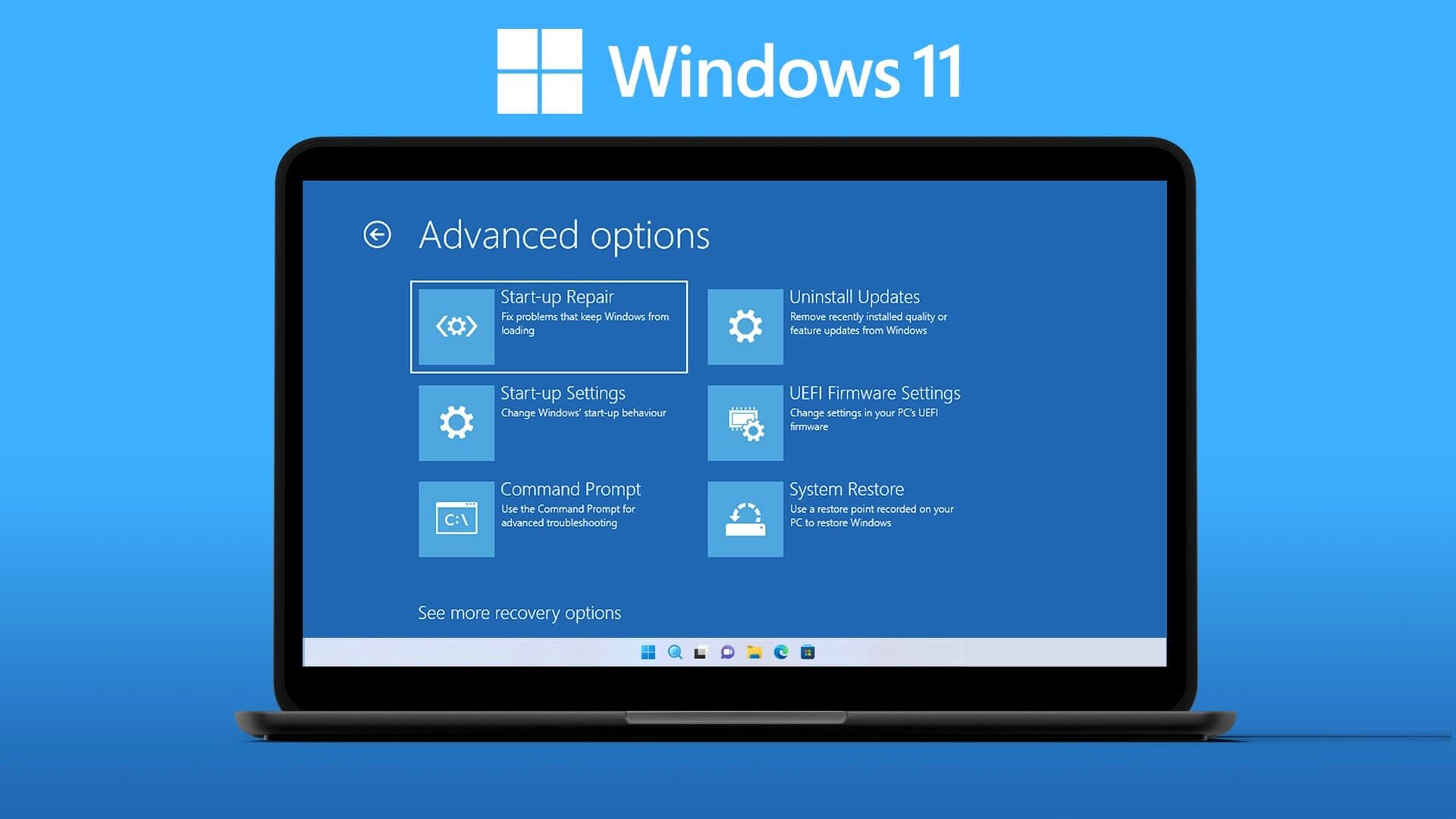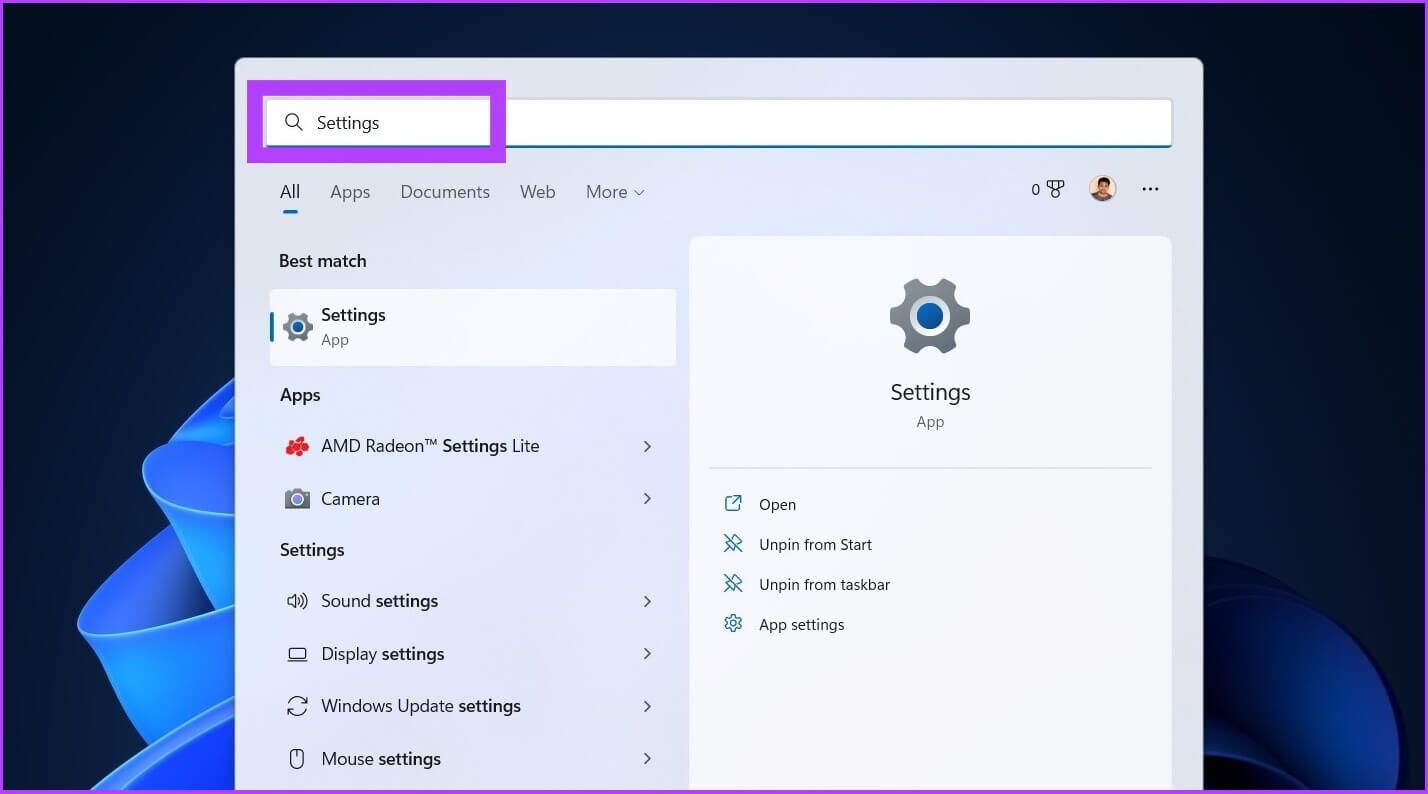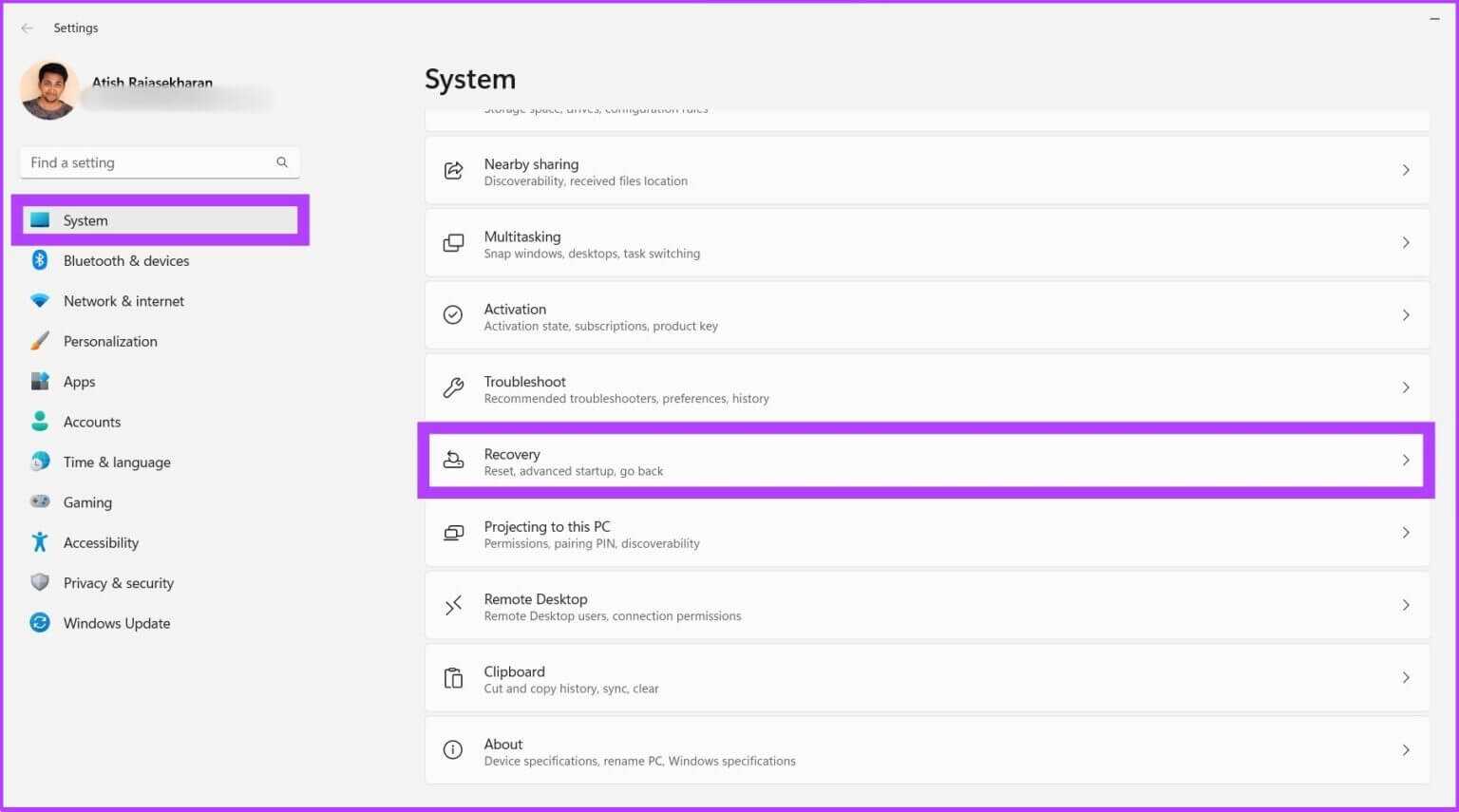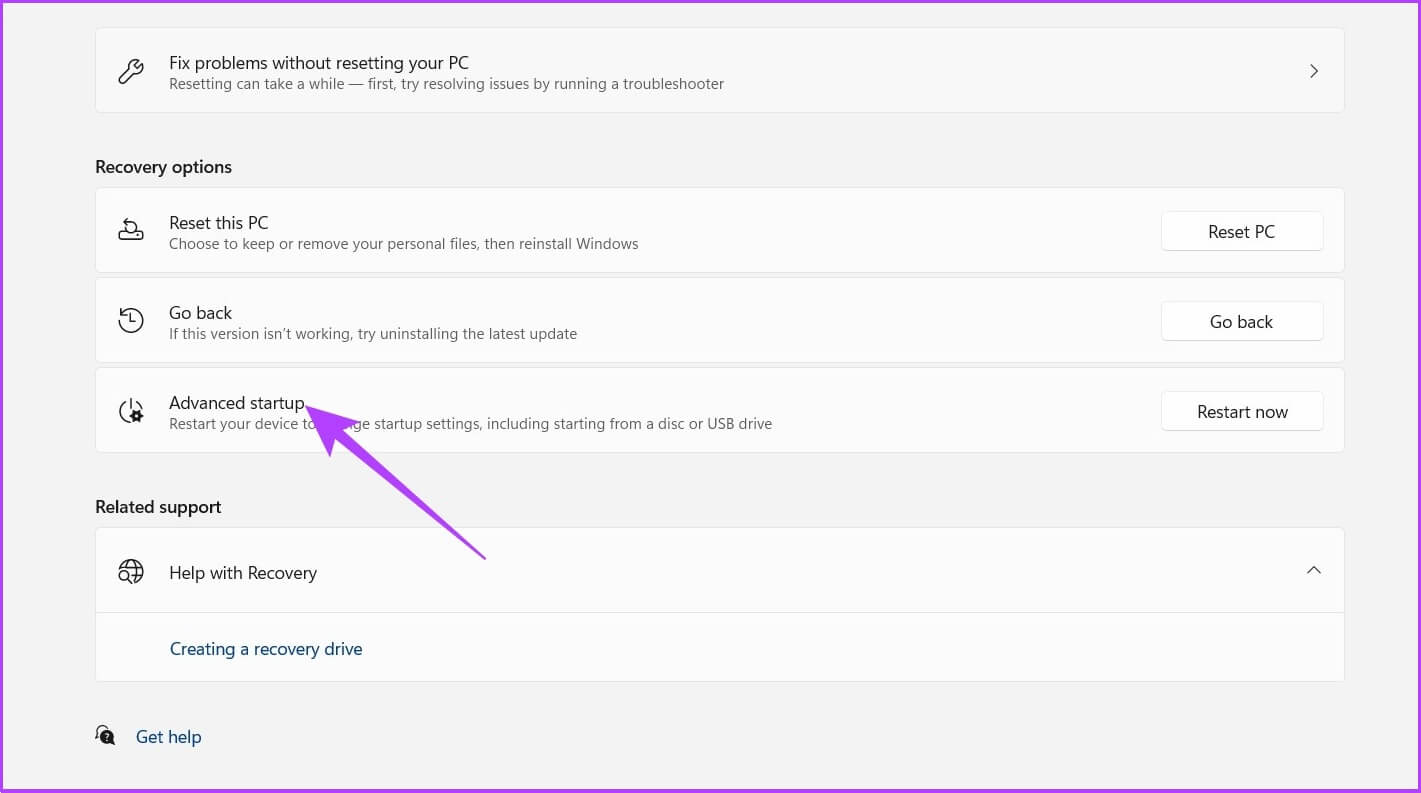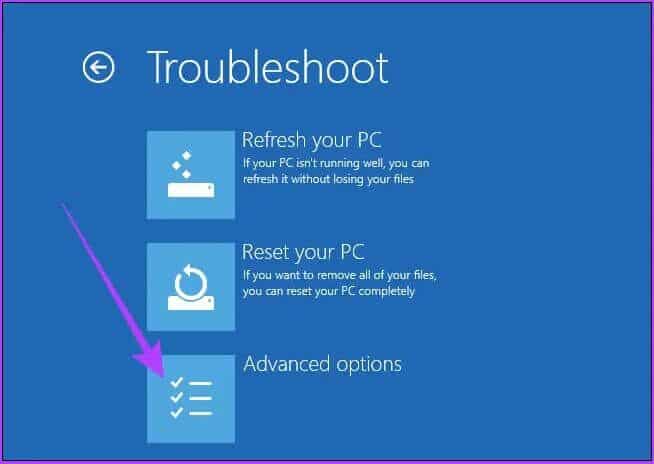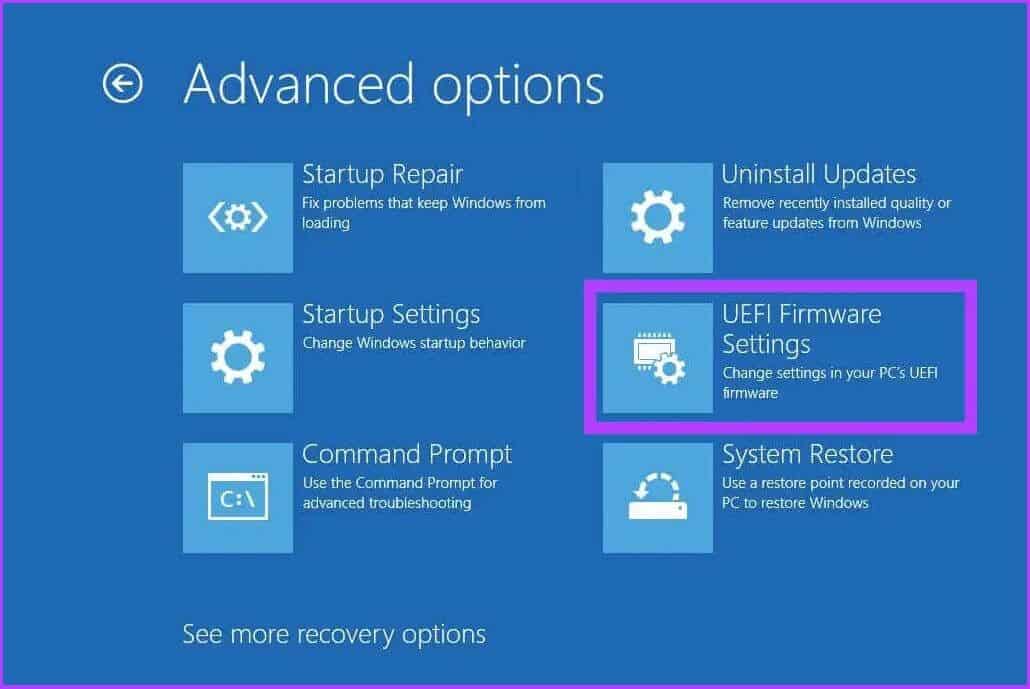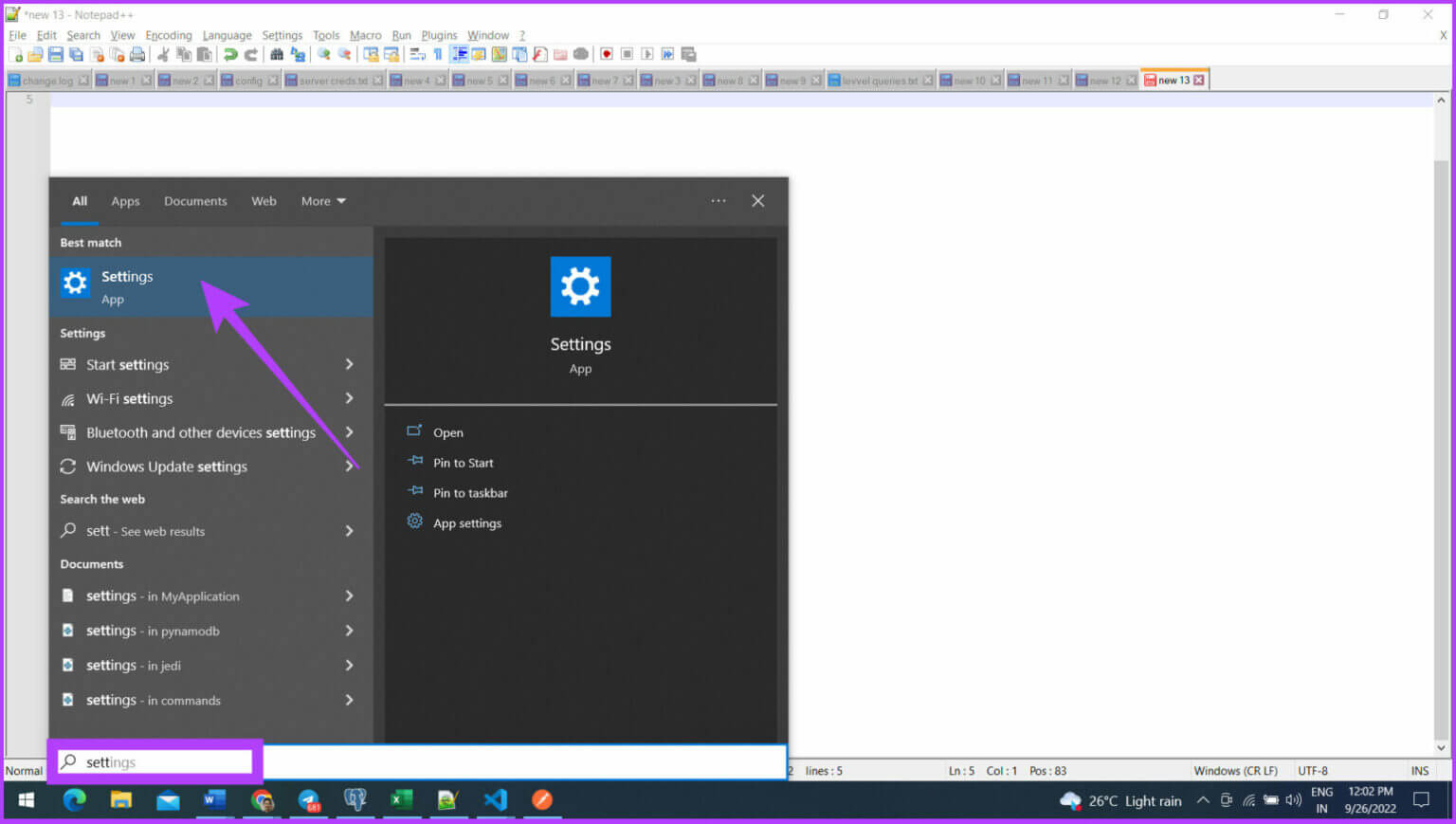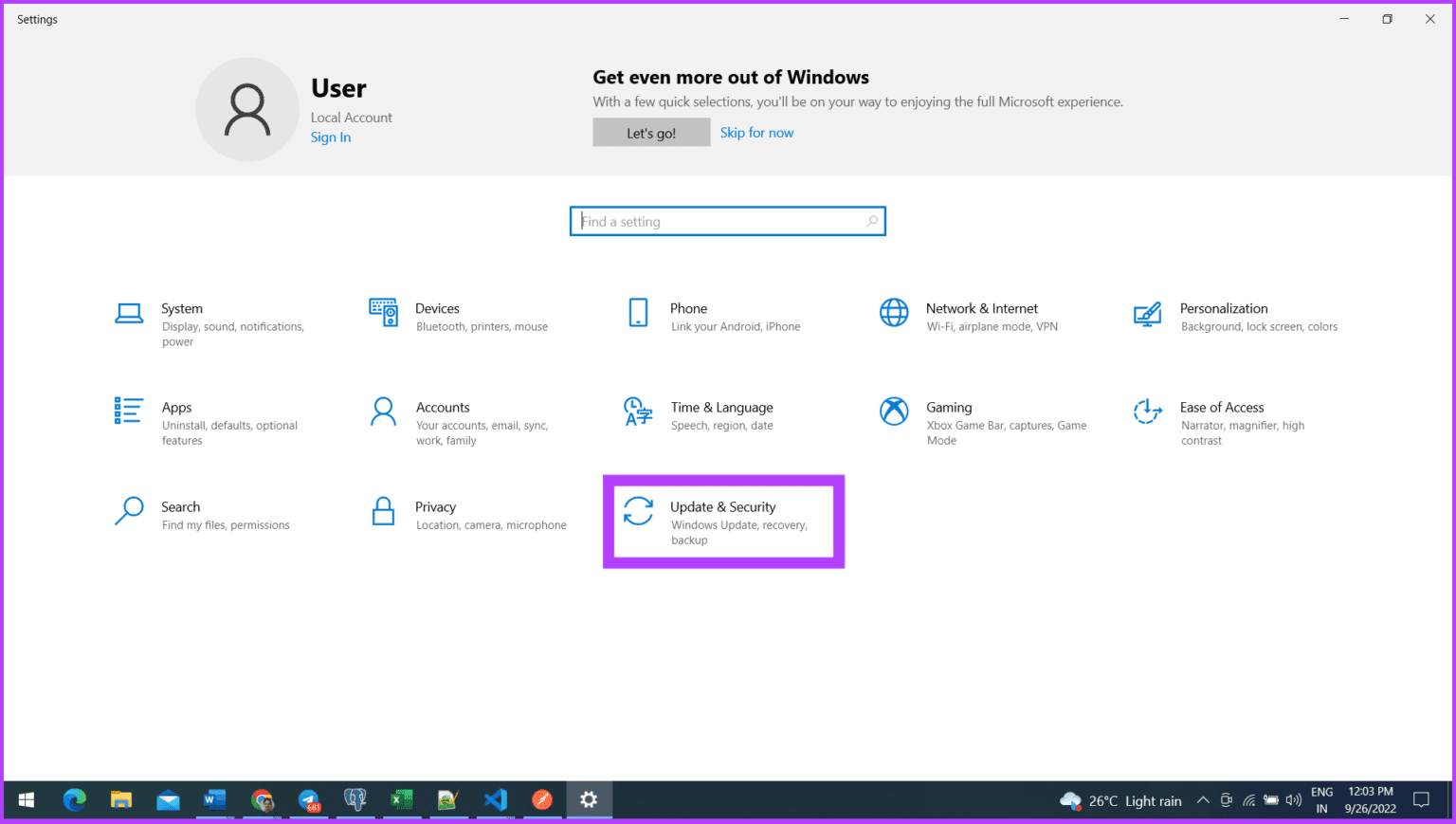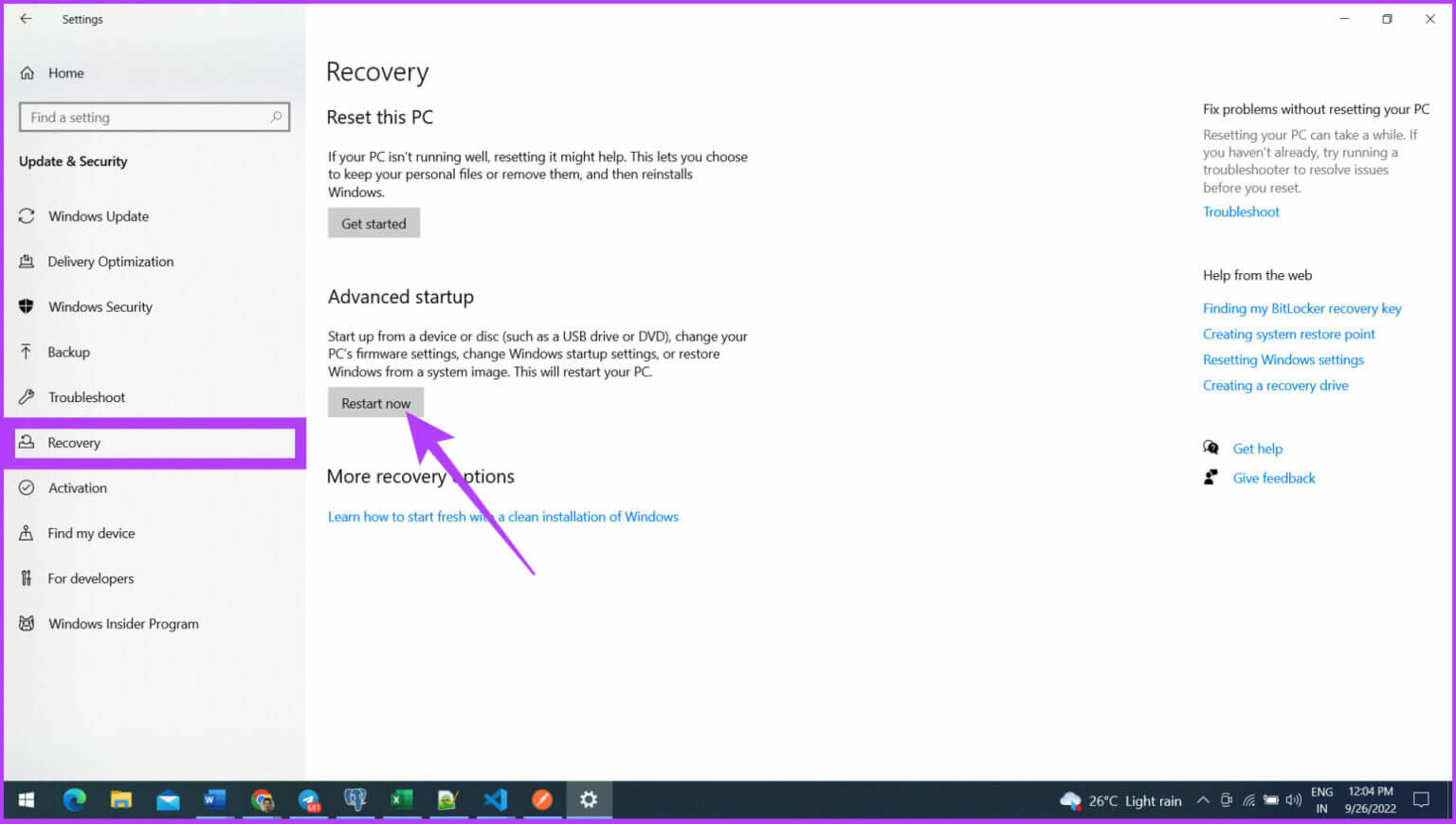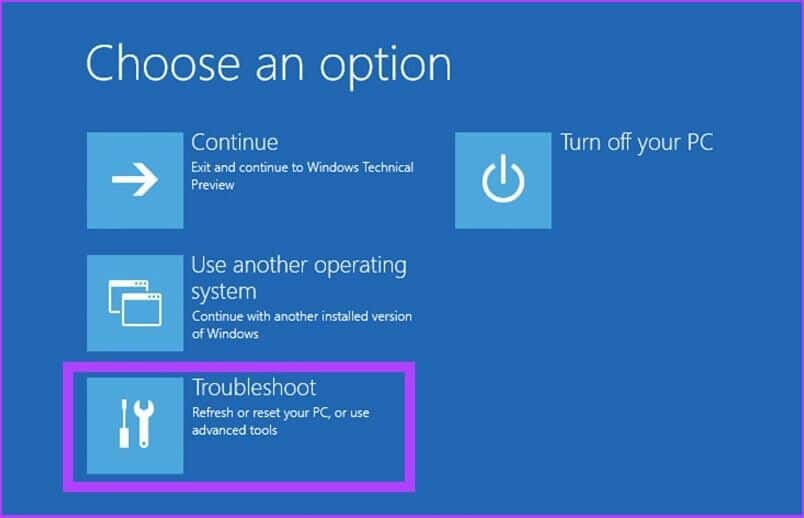Comment entrer dans le BIOS sur Windows 10 et 11 PC sans redémarrage
Vous êtes-vous déjà demandé ce qui se passe lorsque vous allumez votre ordinateur en appuyant sur un bouton الطاقة? qu'il juste courir? pas exactement. La réponse simple est que BIOS Votre ordinateur prend en charge le processus de démarrage. Dans le passé, le démarrage d'un PC Windows pour accéder au BIOS nécessitait d'appuyer sur des touches car il s'agissait d'un environnement de pré-démarrage. Cependant, ces dernières années, Microsoft a rendu possible d'entrer dans le BIOS même sans redémarrer votre PC Windows.
Que vous souhaitiez ajuster les paramètres de bas niveau, configurer les fonctions matérielles de l'ordinateur ou augmenter la sécurité, vous pouvez simplement entrer dans le BIOS sous Windows sans redémarrer. Alors, trouvez la version de Windows que vous utilisez et suivez les étapes ci-dessous. Mais avant cela, comprenons les bases.
Qu'est-ce que le BIOS et comment ça marche
BIOS signifie Basic Input/Output System et est généralement situé sur une puce ROM sur la carte mère. Dans le cadre du processus de démarrage, il effectue l'initialisation du matériel via le micrologiciel stocké dans la ROM. Le BIOS charge et exécute le chargeur de démarrage (généralement le disque dur) lorsque l'ordinateur est allumé, qui charge et exécute le système d'exploitation. Le BIOS configure l'appareil et active le système d'exploitation.
Pour ce faire, il fournit un ensemble d'actions que le système d'exploitation peut utiliser pour effectuer des tâches de base telles que la lecture et l'écriture sur le disque, la communication avec le clavier et le moniteur, etc. Cependant, vous devez être prudent lorsque vous accédez au BIOS, car certaines options peuvent endommager physiquement votre PC.
L'UEFI est-il identique au BIOS ?
UEFI signifie Unified Extensible Firmware Interface. Il fonctionne de la même manière que le BIOS, mais stocke toutes les informations de démarrage et de configuration dans un fichier .efi au lieu d'un fichier de micrologiciel. Il s'agit d'un type de BIOS plus récent qui présente de nombreux avantages par rapport à un BIOS traditionnel, comme être plus rapide, plus flexible et plus facile à mettre à jour qu'un BIOS. Enfin et surtout, UEFI prend également en charge une variété de matériels autres que le BIOS.
Remarque : La clé du BIOS n'est pas la même pour tous les fabricants de PC. Cela dépend de la marque de votre ordinateur. Par exemple, vous devez appuyer sur F2 sur les nouveaux systèmes Dell, tandis que sur HP, F10 et ESC sont la clé du BIOS. Ainsi, nous vous recommandons de consulter votre manuel d'instructions ou le site Web du fabricant. Le premier écran de démarrage que vous voyez lorsque vous démarrez votre ordinateur contient également ces informations. Cependant, tous les modèles de PC et d'ordinateurs portables n'affichent pas ces informations.
Comment accéder au BIOS sur un PC Windows 11
L'entrée dans le BIOS est relativement facile et vous n'avez pas besoin de deviner en appuyant sur des touches de fonction aléatoires. Suivez les instructions ci-dessous.
Étape 1: Ouvert Paramètres Ou cliquez sur "Win Key + I".
Étape 2: vas au Système Et cliquez remboursement.
Étape 3: Cliquez Démarrage avancé.
Remarque : Cette étape redémarrera votre ordinateur.
Étape 4: Maintenant, allez à Dépannage Et cliquez Options avancées.
Étape 5: Cliquez "Paramètres du micrologiciel UEFI" Et cliquez Redémarrer.
Il démarrera le BIOS UEFI pour Windows 11 puisque vous n'exécutez pas un ancien BIOS. Vous pouvez accéder de différentes manières Options de démarrage avancées dans Windows 11.
Comment accéder au BIOS sur un PC Windows 10
Il y aura peu de changements dans les étapes par rapport à Windows 11. Si vous envisagez de mettre à niveau, notre guide sera À propos de l'installation de Windows 11 Très utile. Cela dit, passons aux étapes.
Étape 1: Ouvert Paramètres Ou cliquez sur "Win Key + I".
Étape 2: Aller à Sécurité et mise à jour.
Étape 3: Sélectionner Récupération Dans la barre latérale, cliquez sur Redémarrer maintenant , À l'intérieur Démarrage avancé.
Les étapes suivantes sont identiques pour Windows 11. Lorsque vous choisissez le démarrage avancé, vous pouvez accéder aux options de démarrage.
Étape 4: Aller à Dépannage
Étape 5: Maintenant, cliquez Options avancées.
Étape 6: Cliquez "Paramètres du micrologiciel UEFI" Et cliquez Redémarrer.
Voilà, Windows démarrera dans le BIOS UEFI et vous pourrez le reprendre à partir de là.
FAQ sur le BIOS sous Windows
1. Comment puis-je accéder au BIOS sans système d'exploitation ?
Le BIOS est accessible à chaque fois que vous redémarrez votre ordinateur. Le BIOS est accessible en démarrant simplement l'ordinateur en appuyant sur f12, f8 ou supprimer (del) en même temps.
2. Qu'est-ce que le mode de démarrage UEFI ?
Le mode UEFI configure le système pour démarrer dans un système d'exploitation compatible UEFI. Alors que le mode Legacy BIOS configure le système pour exécuter un système d'exploitation traditionnel avec la compatibilité Legacy BIOS.
4. Pouvez-vous ouvrir le BIOS à l'aide de l'invite de commande sous Windows ?
oui. dans Zone de recherche> tapez CMD et entrez> sous Invite de commandes , Type "wmic bios obtient smbiosbiosversion" et entrez. c'est ça.
Entrée au BIOS WINDOWS sans accroc
Le BIOS fait partie intégrante de Windows depuis sa création. Avant Windows 8, il était difficile d'entrer dans le BIOS car chaque fabricant avait des touches différentes sur lesquelles il fallait appuyer. La façon dont les choses sont faites a radicalement changé et est devenue beaucoup plus facile. Si vous aviez déjà utilisé une version antérieure de Windows, sur quelle touche auriez-vous appuyé ? Faites le nous savoir dans les commentaires.